Obsah
Program Malwarebytes Anti-Malware dokáže odhalit a odstranit škodlivý software, který nedokážou odhalit ani odstranit ani ty nejznámější antivirové programy. Tento článek je krátkým návodem, jak nainstalovat a používat jeden z nejspolehlivějších antimalwarových programů současnosti k vyčištění počítače od škodlivých hrozeb.
Varování: Článek je zastaralý. Přečtěte si prosím pokyny k nejnovější verzi Malwarebytes.
Krok 1. Stažení a instalace bezplatné verze programu MalwareBytes Antimalware:
Upozornění: Pokud jste již nainstalovali MalwareBytes Antimalware, přejděte ke kroku 2. (Práce s MalwareBytes Anti-Malware).
Jak stáhnout a nainstalovat " MalwareBytes Anti-Malware"
1. Přejít na MalwareBytes Anti-Malware stránku ke stažení a klikněte na " VERZE ZDARMA KE STAŽENÍ" tlačítko .
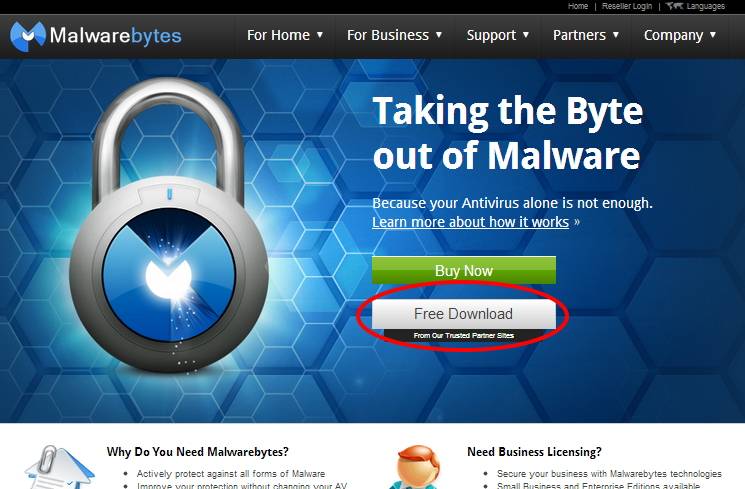
2. Na " Stažení souboru - Bezpečnostní varování " vybrat " Spustit "

3. Na " Internet Explorer - Bezpečnostní varování " vyberte okno " Spustit " znovu.

4. Na další obrazovce vyberte si preferovaný jazyk (např. angličtina) a zvolte " OK "

5. Na " Uvítání a informace " zvolte obrazovku " Další "

6. Přijměte licenční smlouvu a vyberte možnost " Další "

7. Na obrazovce s informacemi o nastavení vyberte možnost " Další "

8. Pak upravit nebo ponechat výchozí umístění nastavení

9. Upravte nebo ponechte " Složka nabídky Start " a vyberte možnost " Další "

10. Zvolte možnost " Vytvoření ikony na ploše " a vyberte možnost " Další "

11. Naposledy zkontrolujte možnosti instalace programu a stiskněte tlačítko " Instalace "

12. Po dokončení instalace, zrušte zaškrtnutí " Povolení bezplatné zkušební verze Malwarebyte Anti-Malware PRO " a poté vyberte možnost " Dokončení " a nechte program zkontrolovat a nainstalovat doporučené aktualizace.
Upozornění* : Pokud si chcete program vyzkoušet a zakoupit, ponechte zaškrtnutou možnost "Povolit bezplatnou zkušební verzi...". Když program běží ve zkušebním režimu, má navíc funkci, že běží stále na pozadí a chrání počítač před škodlivými hrozbami v reálném čase.

Krok 2. Práce s programem MalwareBytes Anti-Malware.
Jak používat Malwarebytes Anti-Malware k vyčištění počítače od škodlivých hrozeb a programů.
1. Spustit " Malwarebytes Anti-Malware" a v případě potřeby umožnit programu aktualizaci na nejnovější verzi a škodlivou databázi.
2. Když se na obrazovce zobrazí hlavní okno programu Malwarebytes Anti-Malware, vyberte výchozí možnost skenování:
" Provedení rychlého skenování " a poté vyberte možnost " Skenování " a nechte program prohledat systém a vyhledat hrozby.

Program poté prohledá systém a vyhledá škodlivé hrozby.
3. Po dokončení skenování se na obrazovce zobrazí nové okno s informacemi o výsledcích skenování.
3a. Pokud nejsou nalezeny žádné škodlivé položky, kontrola byla úspěšně dokončena a nebyly zjištěny žádné škodlivé položky.
Tisk " OK " a pak " Exit " a pokračujte v práci na počítači.

3b. V opačném případě se při vyhledávání objektů ohrožení zobrazí hlášení " Zjištěný objekt " pole zčervená počítání infikovaných položek v průběhu skenování.
Po dokončení skenování stiskněte tlačítko " Zobrazit výsledky " zobrazit a odstranit škodlivé hrozby.

3c. V okně "Zobrazit výsledky" zkontrolovat - pomocí levého tlačítka myši. všechny infikované objekty a poté vyberte možnost " Odstranění vybraných " a nechte program odstranit vybrané hrozby.

3d. Po dokončení procesu odstranění infikovaných objektů se zobrazí " Restartujte systém, abyste řádně odstranili všechny aktivní hrozby. "

4. Po restartu systému, znovu spusťte program Malwarebytes' Anti-Malware. abyste se ujistili, že v systému nezůstaly žádné další hrozby.
Rada 1: Chcete-li zajistit, aby byl váš počítač čistý a bezpečný, provést úplnou kontrolu programu Malwarebytes' Anti-Malware. v oknech " Nouzový režim ".
{Chcete-li přejít do nouzového režimu systému Windows, stiskněte tlačítko " F8 " při spouštění počítače, ještě před zobrazením loga Windows. Když se zobrazí " Nabídka Rozšířené možnosti systému Windows " se zobrazí na obrazovce a pomocí šipek na klávesnici přejděte na položku Nouzový režim a poté stiskněte tlačítko " ENTER "}
Rada 2: Udržujte program Malwarebytes' Anti-Malware vždy aktualizovaný.

Andy Davis
Blog správce systému o Windows





